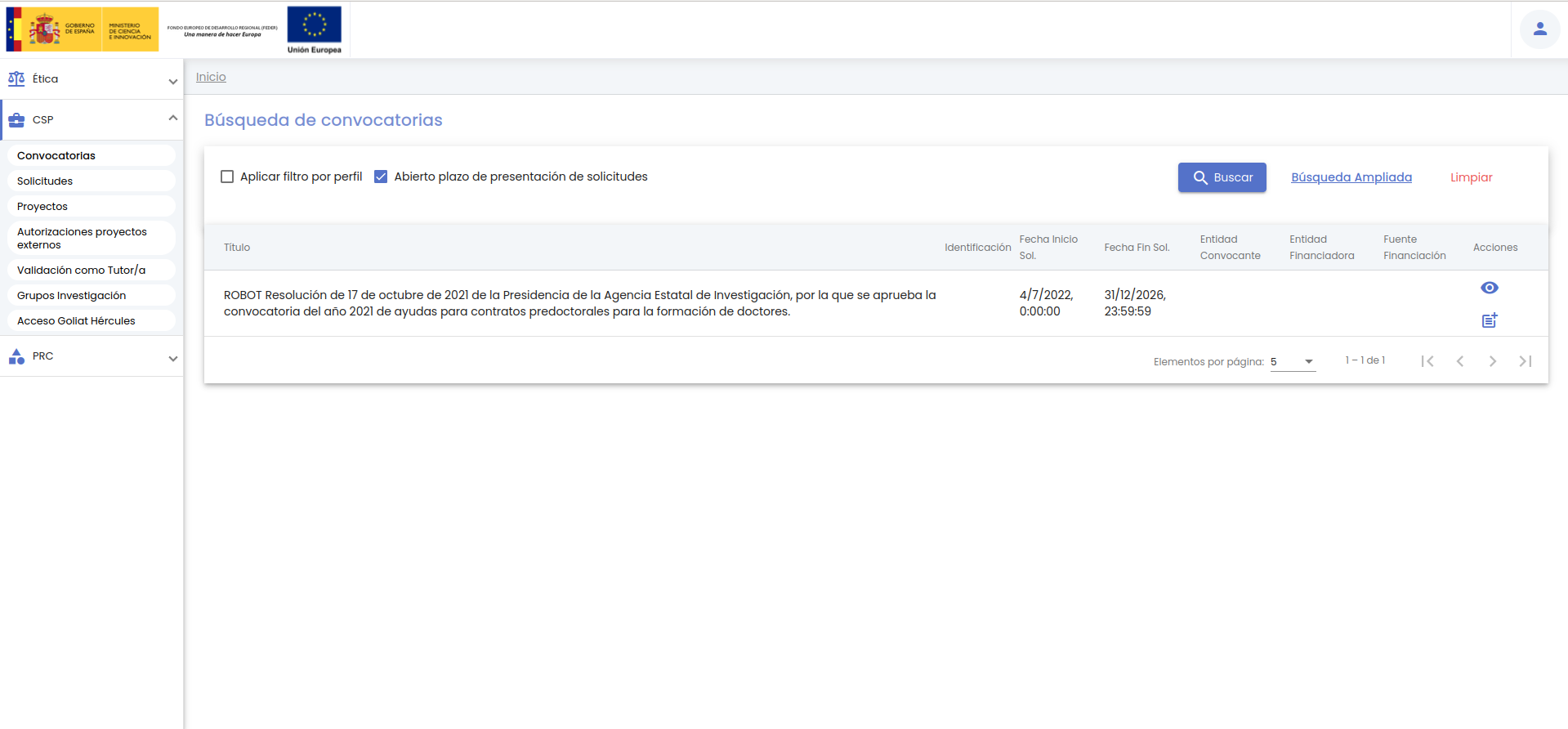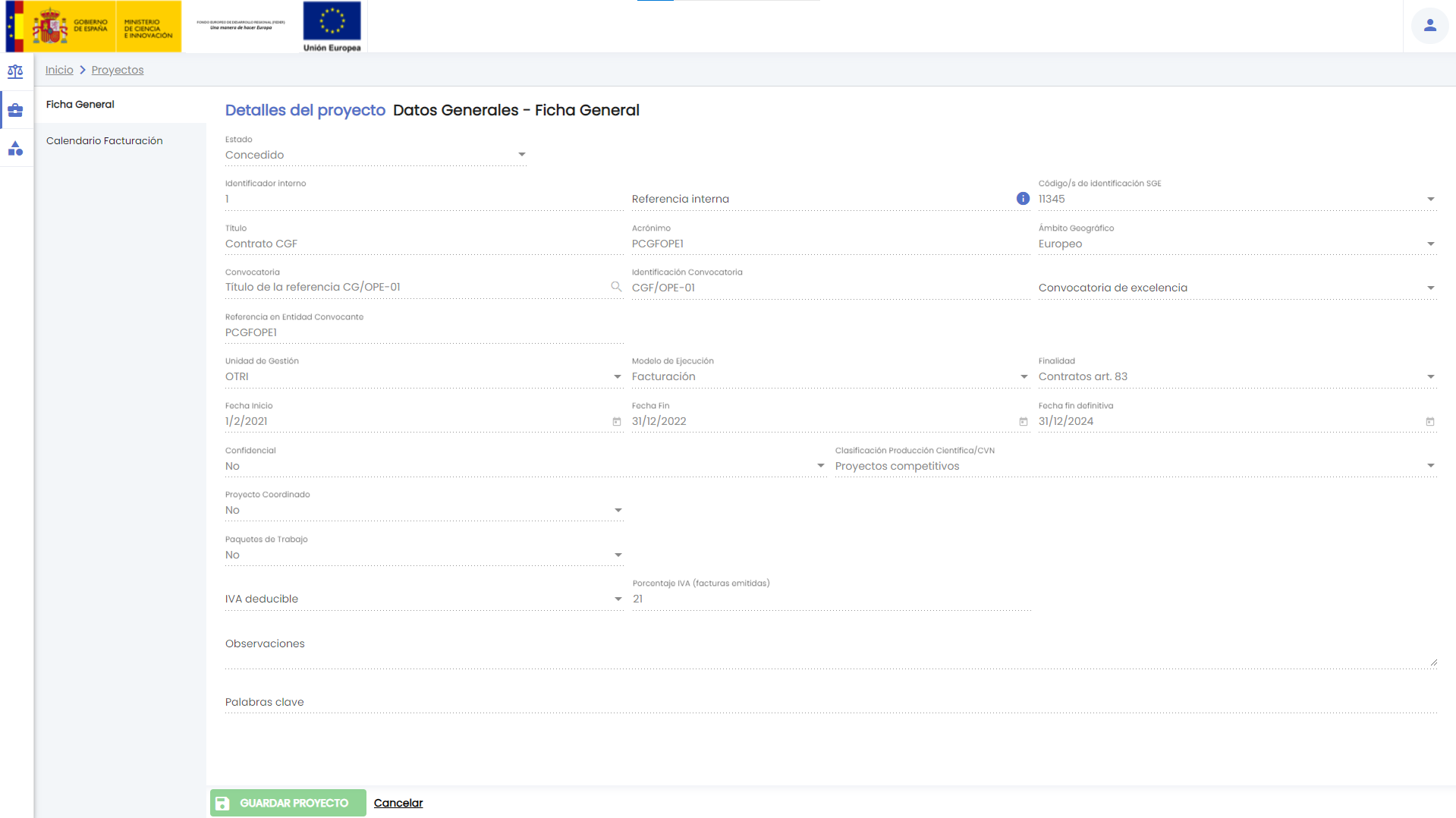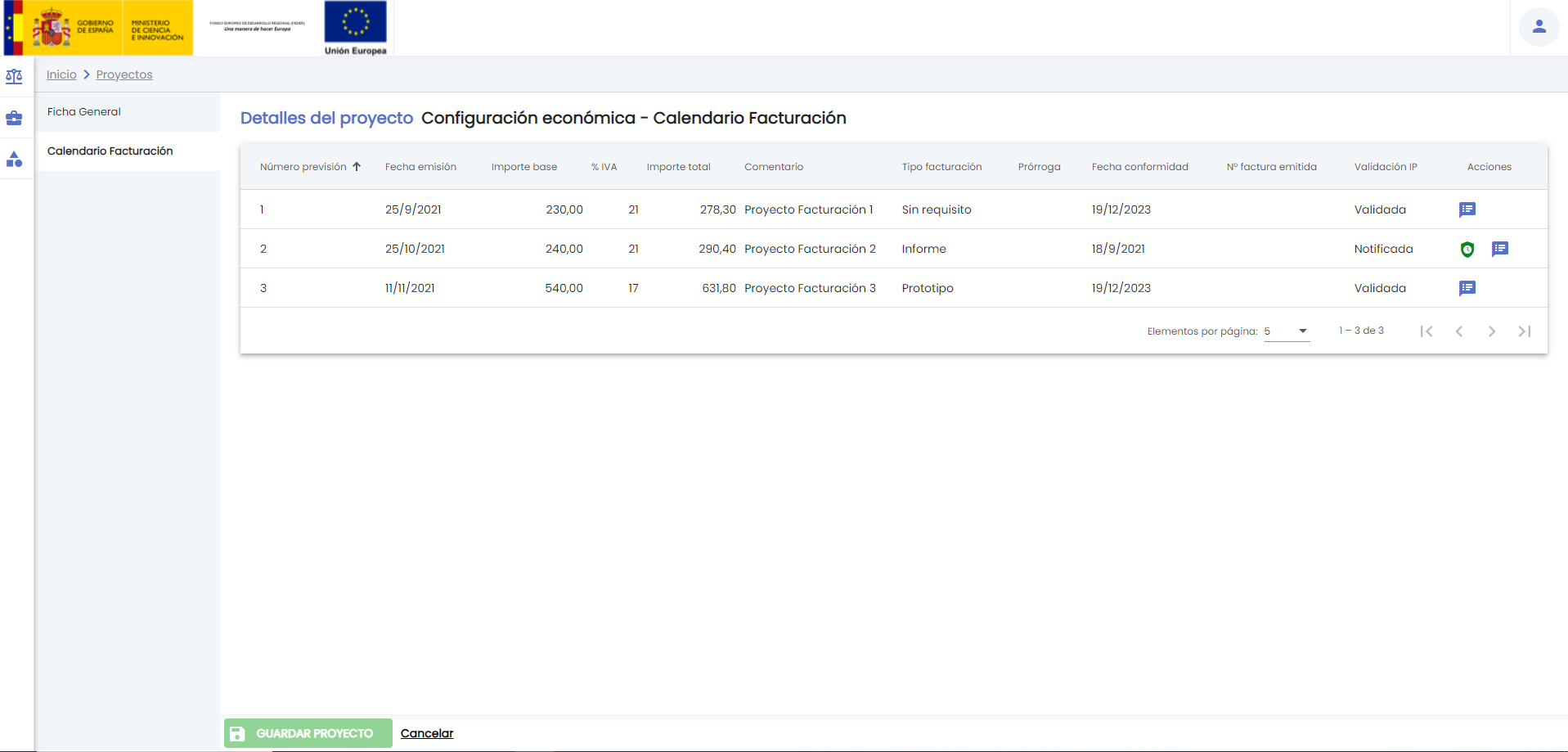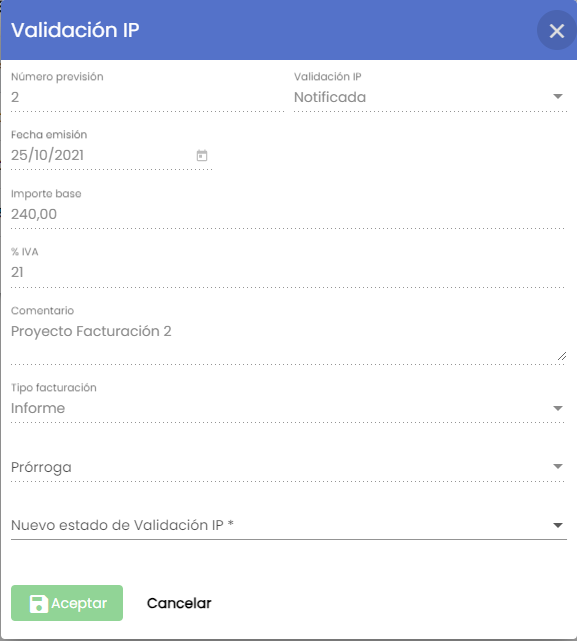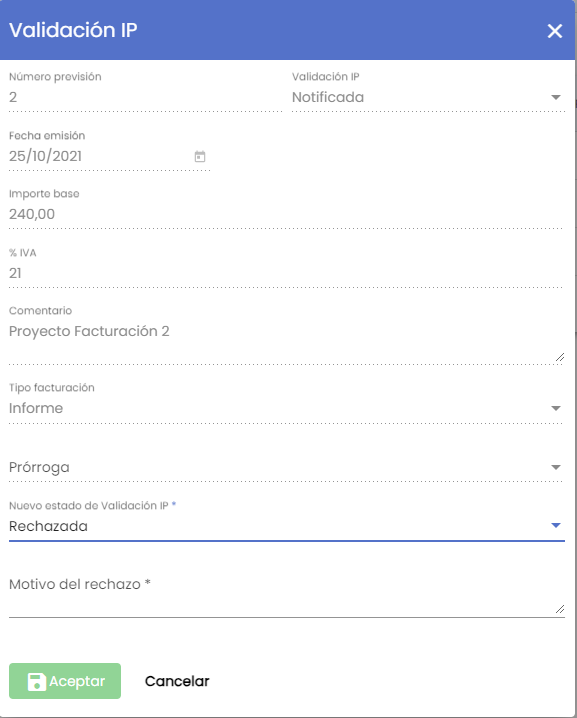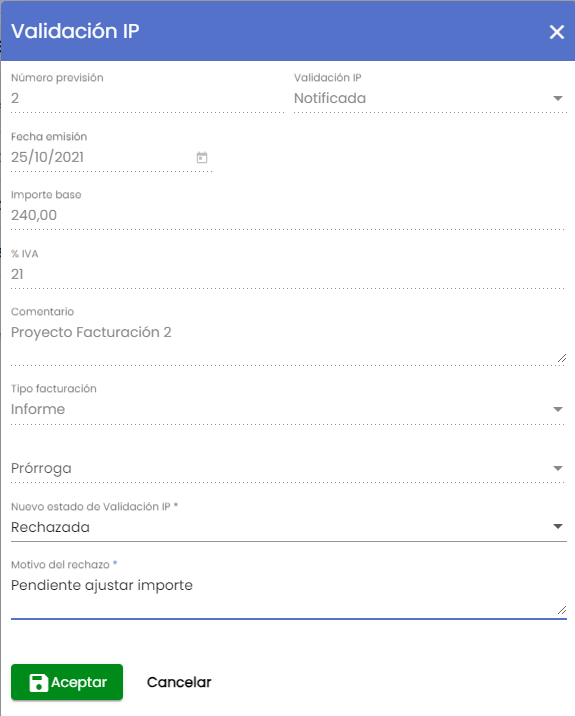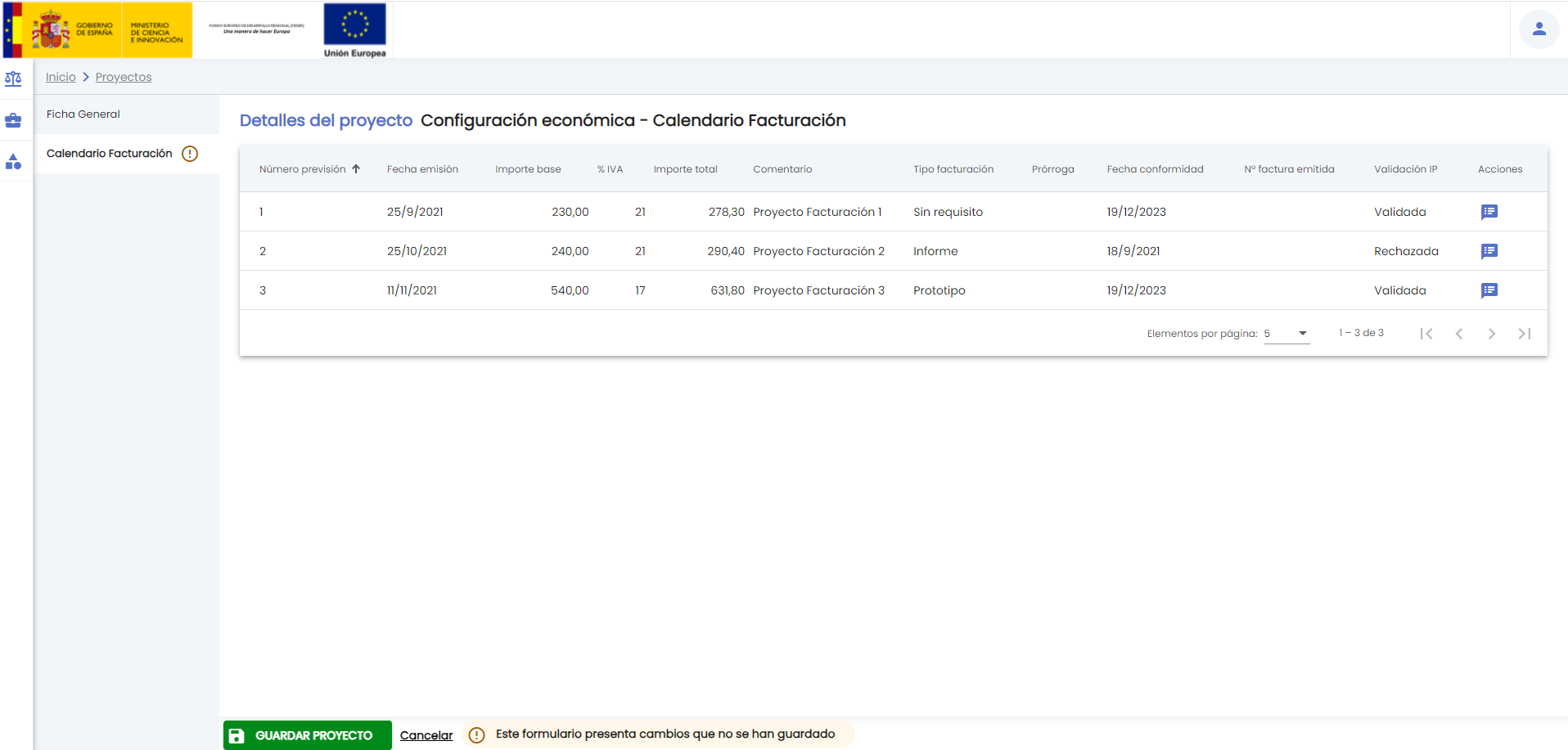...
Esta opción de menú permite al personal investigador consultar las convocatorias registradas en el SGI a las cuales puede concurrir a través de solicitudes.Una vez que la convocatoria ha sido marcada . No estarán disponibles todas las convocatorias registradas en el SGI si no solo aquellas que hubieran sido debidamente configuradas por la unidad de gestión como . Para que una convocatoria sea visible para el personal de investigación deberá:
- Haber sido marcada en estado "Registrada"
- Haber sido configurada con la opción "Habilitar presentación de solicitudes a través del SGI" a "Sí"
Es decir, las convocatorias visibles para el personal de investigación serán aquellas que se encuentren en estado "registrada" y para las que se haya habilitado la creación de solicitudes de forma directa para el personal investigador. Puede consultarse " y, de acuerdo a lo especificado en el apartado CSP-Convocatorias - 3.14 Configuración de solicitudes, en referencia a la visibilidad de la misma y registro de solicitudes en el SGI para el personal investigador (para más información y con carácter más general el apartado CSP-Convocatorias - 3 Añadir nueva convocatoria), ésta podrá ser visible para el personal investigador o no., propios del perfil de unidad de gestión.
Siguiendo el comportamiento general del SGI, al Al pulsar sobre la opción de menú "Convocatorias", se accederá a una pantalla con unas opciones de búsqueda y un que contendrá un buscador y un listado de convocatorias. El listado de convocatorias registradas resultado de la misma:
mostrado es el resultado de aplicar el filtro que se muestra seleccionado por defecto, "Abierto plazo de presentación de solicitudes".
Sobre las Convocatorias En esta pantalla se dispondrá de dos tipos de búsqueda:
- Búsqueda directa o simple: con la búsqueda directa se podrá aplicar un filtrado a partir de los requisitos indicados en los apartados . Dispone de dos filtros directos:
- Aplicar filtro por perfil. Si se marca esta opción se aplicará un filtro que reducirá el listado de convocatorias a aquellas para las que la persona conectada cumpla los requisitos recogidos por la unidad de gestión sobre el apartado "Requisitos IP" (CSP-Convocatorias - 3.10 Requisitos IP)
- Abierto plazo de presentación de solicitudes. Si se marca esta opción se listarán solamente las convocatorias que se encuentran en plazo de presentación de solicitudes, de acuerdo a las fechas establecidas por la unidad de gestión
- (Ver apartado Convocatoria - Configuración solicitudes para más información). Esta opción se encuentra marcada por defecto, de forma que el listado que se muestra al entrar en la opción "Convocatorias" solamente listará las convocatorias registradas que se encuentran en periodo de presentación de solicitudes y para las que las solicitudes pueden ser creadas de forma directa en el SGI por el personal investigador.
Ambos filtros se pueden marcar/desmarcar de forma individual. Si se desea aplicar una nueva búsqueda se debe pulsar el botón "Buscar" tras haber marcado alguno o los dos filtros anteriores.
- Búsqueda avanzada: en la búsqueda avanzada, el personal investigador podrá indicar filtros específicos. Se accederá a ella pulsando sobre el enlace "Búsqueda Ampliada".
...
A partir de este listado se podrá ver el detalle de la convocatoria y tramitar una solicitud sobre la misma, funcionalidad que se describirá ya en el apartado de Solicitudes
...
3.1 Tramitar una solicitud
La tramitación de una solicitud sobre una convocatoria se podrá realizar desde la acción "Tramitar" de una convocatoria del listado de convocatorias registradas, cuya operativa se describe en el apartado 2 ConvocatoriasDese el listado de convocatorias, descrito en el apartado 2 Convocatorias, se dispondrá de la opción "Tramitar". Haciendo uso de esta opción, se podrá crear una solicitud sobre una convocatoria.
Para poder tramitar una solicitud sobre una convocatoria, la convocatoria ha de tener en el apartado "configuración de solicitudes" marcado el indicador convocatoria ha de haber sido configurada con el parámetro "habilitar presentación de solicitudes SGI". Además, la convocatoria ha de estar en la actualidad en plazo de presentación de solicitudes, esto es, la fecha actual ha de estar comprendida entre las fechas de inicio y fin de la fase de presentación de solicitudes configurada. Todo ello se describe en CSP-Convocatorias - Configuración de solicitudes como trabajo previo a la solicitud y que se ha de tener configurado por propio de la unidad de gestión. Cumpliendo Las convocatorias que cumplan estas condiciones , se mostrará tendrán disponible la acción "Tramitar solicitud", , en el listado de convocatorias.
...
Al pulsar sobre la acción "Tramitar solicitud" desde el listado de convocatorias, se navegará a una nueva pantalla, mediante lo que denominaremos produciéndose un "cambio de contexto", donde se presentará un formulario para dar de alta una nueva solicitud asociada a la convocatoria. En el alta de la solicitud, únicamente aparecerá una pestaña de información, "Datos generales", con los datos mínimos básicos para poder crearla crear la solicitud en el SGI, el . El resto de apartados se podrán informar posteriormente desde la edición o modificación de la solicitud (ver apartado del manual 2. 3.2 Modificar una solicitud).
Dependiendo de si la convocatoria es de tipo "proyecto", "grupo" o "rrhh", se podrá ver y completar más o menos información durante el alta y modificación de la solicitud.
Para el caso de que la convocatoria a la que se quiere concurrir a través de la solicitud sea de tipo "proyecto", tras pulsar la acción "Tramitar solicitud" se presentará la siguiente pantalla:
...
Al pulsar sobre la acción "Ver detalle" desde el listado de proyectos, se accederá a una nueva ventana con los apartados dentro de los datos de un proyecto que serán visibles para el personal investigador o sobre los que podrá realizar alguna acción.
El personal investigador solo tendrá dos apartados disponibles de entre todos la de información de un proyecto:
- Ficha general: se mostrará al entrar seleccionada este apartado, y contendrá la misma información descrita para el personal gestor en CSP-Proyectos - 4.1 Datos generales - Ficha general, pero con todos los campos en modo solo lectura.
- Calendario de facturación: sólo estará disponible si el proyecto está asociado a un modelo de ejecución marcado con el atributo "contrato" y, en ese caso, mostrará la pantalla descrita para el personal gestor en CSP-Proyectos - 4.25 Configuración económica - Calendario facturación, pero con únicamente dos acciones posibles disponibles: "Validar IP" e "Histórico IP".
4.2 Calendario facturación - Validación ítem de facturación
...
Al pulsar sobre la acción "Validar IP" desde el listado de ítems de facturación se mostrará la siguiente ventana emergente:
El único cambio que es posible realizar sobre el ítem es informar el campo "Nuevo estado de Validación IP", indicando si el ítem o factura se valida (indicando en nuevo estado Validada) o se rechaza (indicando en nuevo estado Rechazada) y, en este último caso, será además obligatorio informar el motivo de rechazo.
Una vez informados los datos obligatorios, se activará el botón "Aceptar":
Si se pulsa el botón "Aceptar", se cerrará la ventana emergente y el ítem de facturación aparecerá en el listado del calendario de facturación en el nuevo estado indicado.
...
Finalmente, para persistir los cambios, se debe pulsar el botón "Guardar Proyecto":
4.3 Histórico IP
...
Al pulsar sobre la acción de "Descargar certificado", el usuario podrá almacenar el documento que representa al mismo en su sistema de ficheros. No existe un límite ni de descargas ni de fecha para descargar el certificado.
6. Validación como tutor/a
...
- Nombre: si se introduce una cadena en este filtro, se mostrarán los grupos de investigación que contengan la cadena introducida en cualquier parte del campo "Nombre".
- Código: si se introduce una cadena en este filtro, se mostrarán los grupos de investigación que contengan la cadena introducida en cualquier parte del campo "Código".
- Código identificación SGE: si se introduce una cadena en este filtro, se mostrarán los grupos de investigación que contengan la cadena introducida en cualquier parte del campo "Código identificación SGE". Este campo sólo se mostrará si la variable de configuración de CSP "Ejecución económica de Grupos de investigación" tiene el valor "Sí".
Una vez introducidos los filtros de búsqueda se debe pulsar el botón "Buscar". Los resultados coincidentes se mostrarán en el listado de resultados. Todos los filtros de búsqueda actuarán como una conjunción "y", es decir, las solicitudes que se muestren en el listado de resultados deberán cumplir todos los filtros especificados.
...